华硕电脑是目前市场上备受青睐的品牌之一,其性能强大、稳定可靠,备受用户青睐。而在一些特殊情况下,我们可能需要重新安装操作系统来解决某些问题。本文将详细介绍如何使用U盘启动来安装操作系统,以帮助广大华硕电脑用户更好地解决系统问题。
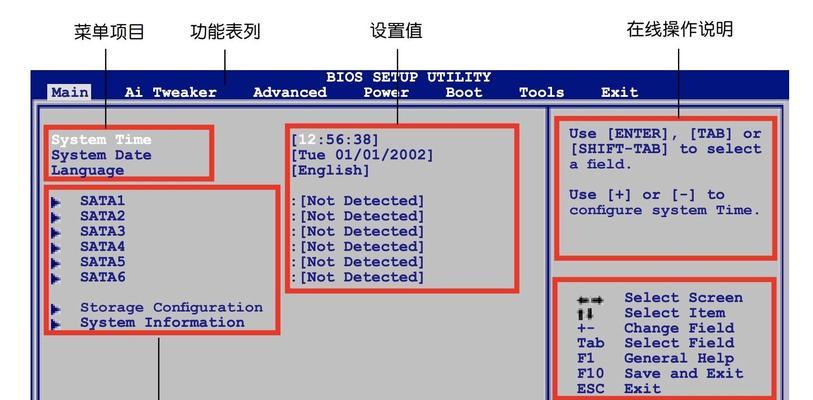
准备U盘
在进行U盘启动安装系统前,首先需要准备一个容量足够大的U盘,并确保其空间能够容纳所需的操作系统安装文件及相关驱动程序等。
下载操作系统镜像文件
在准备好U盘后,我们需要下载所需的操作系统镜像文件,例如Windows10、Ubuntu等。在下载时,最好选择官方提供的稳定版本,以确保安装过程的稳定性。
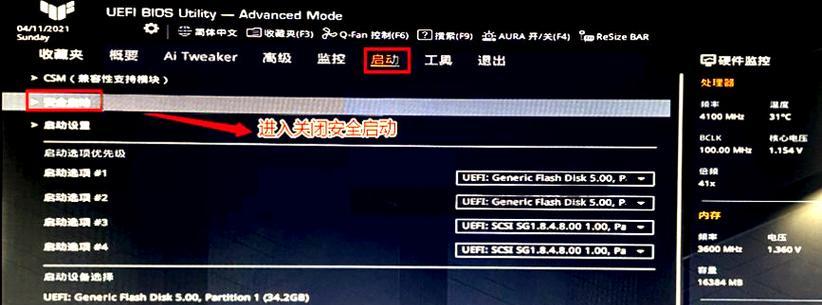
格式化U盘为启动盘
将U盘插入电脑后,我们需要先将其格式化为启动盘。打开电脑资源管理器,在U盘上点击右键,选择“格式化”,并确保选择FAT32文件系统进行格式化。
将操作系统镜像文件写入U盘
下载好操作系统镜像文件后,我们需要将其写入U盘。可以使用一些第三方工具,如Rufus、UltraISO等,在写入时需要指定U盘作为目标磁盘,并选择所下载的操作系统镜像文件。
重启电脑并进入BIOS设置
将U盘写入完成后,我们需要重启电脑,并在启动过程中按下相应的快捷键(通常是F2或Del键)进入BIOS设置界面。

调整启动项顺序
在BIOS设置界面中,我们需要找到“Boot”或“启动”选项,并调整启动项顺序,将U盘设为第一启动项。这样可以确保电脑在重启时首先从U盘启动。
保存设置并重启电脑
调整完启动项顺序后,记得保存设置并重启电脑。此时,电脑将会从U盘启动,进入操作系统安装界面。
选择安装语言和区域
在进入操作系统安装界面后,我们需要选择安装语言和区域。根据个人喜好和需要进行选择,并点击“下一步”按钮继续。
点击安装按钮开始安装
在确认好安装语言和区域后,我们点击“安装”按钮开始进行操作系统的安装过程。此时系统会自动进行相应的文件复制、设置等操作。
选择安装目标和分区
在进行系统安装过程中,我们需要选择安装目标和分区。可以按照自己的需求进行选择,并点击“下一步”按钮继续。
等待系统安装完成
在进行安装过程中,需要耐心等待系统完成安装。此过程可能会花费一定时间,取决于电脑性能和所安装操作系统的版本。
设置系统用户名和密码
在系统安装完成后,我们需要设置系统的用户名和密码。根据个人喜好进行设置,并点击“下一步”按钮进行下一步操作。
进行初始设置和驱动安装
在设置完用户名和密码后,系统会进行一些初始设置,并自动安装一些基础驱动程序。此过程需要耐心等待,并确保电脑处于良好的网络连接状态。
系统初始化和个性化设置
在完成初始设置和驱动安装后,系统会进行初始化,并提供一些个性化设置供用户选择。根据个人需求进行设置,并点击“完成”按钮完成系统的最后设置。
安装完成,重新启动电脑
在进行个性化设置后,我们需要点击“重新启动”按钮,等待电脑重新启动。此时,我们可以拔出U盘,并享受新系统带来的愉快体验了。
通过本文所述的华硕电脑U盘启动装系统教程,用户可以方便地解决一些操作系统问题,并重新安装系统。在操作过程中,需要注意按照步骤进行,并确保电脑和U盘的状态良好,以确保安装的顺利进行。希望本文能够为广大华硕电脑用户提供一定的帮助。

























